复制到移动硬盘的文件是空的 移动硬盘复制文件后文件消失
更新时间:2024-05-24 13:49:47作者:xtang
许多人遇到了一个令人困扰的问题,那就是将文件复制到移动硬盘后,却发现文件竟然消失了,这个问题让人感到困惑和不安,因为我们本来是为了备份重要文件才选择将它们复制到移动硬盘的。为了解决这个问题,我们需要找出导致文件消失的原因,并采取相应的措施来避免类似情况再次发生。
具体步骤:
1.在windows资源管理器中找到出现问题的移动硬盘,鼠标右键。点击最下面的属性。
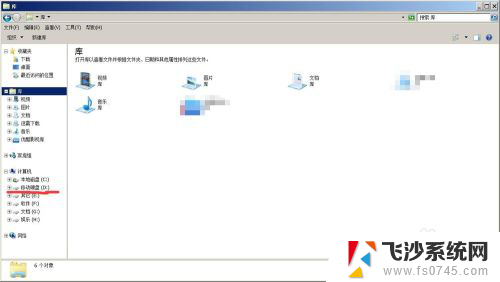
2.在属性窗口点击工具,然后在查错一栏,点击开始检查。
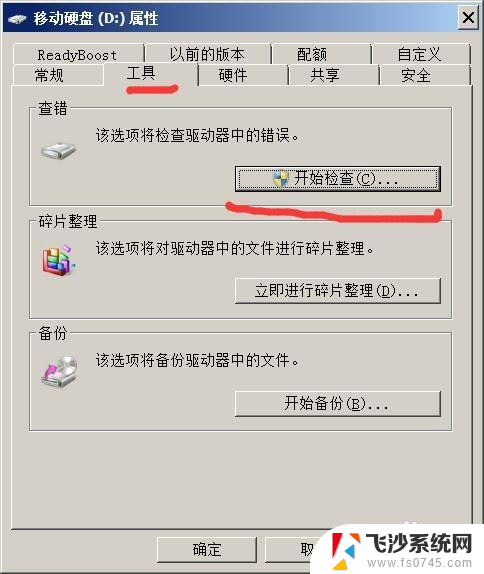
3.这里鼠标点一下开始。
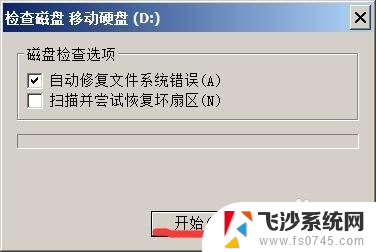
4.结束后显示就会这样,但是和我贴的图片并不一样,因为我这里的问题已经解决了。
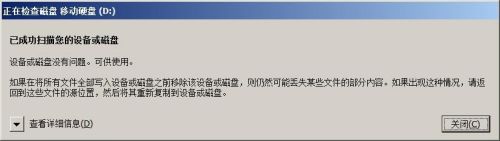
5.好了现在移动硬盘可以正常显示拷贝的内容了。
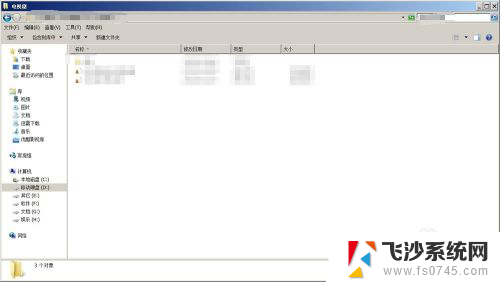
以上就是复制到移动硬盘的文件是空的的全部内容,有遇到这种情况的用户可以按照以上方法来解决,希望能够帮助到大家。
复制到移动硬盘的文件是空的 移动硬盘复制文件后文件消失相关教程
-
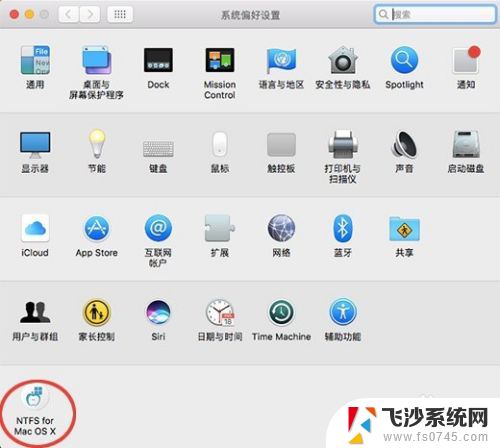 苹果文件复制到移动硬盘 Mac无法复制文件到移动硬盘的教程详解
苹果文件复制到移动硬盘 Mac无法复制文件到移动硬盘的教程详解2024-03-09
-
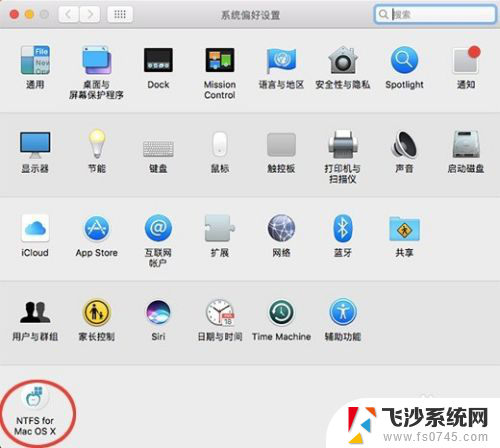 苹果电脑的文件无法复制到移动硬盘 Mac如何解决无法拷贝文件到移动硬盘的问题
苹果电脑的文件无法复制到移动硬盘 Mac如何解决无法拷贝文件到移动硬盘的问题2024-04-22
-
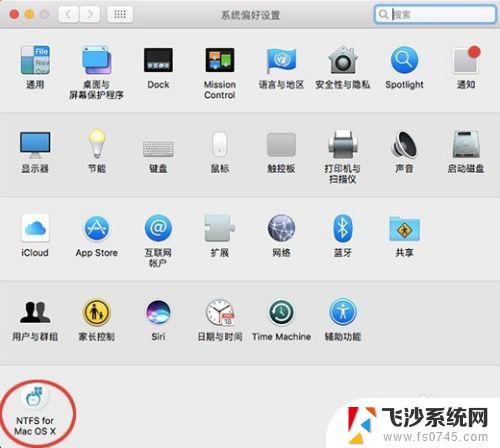 macbook不能复制文件到移动硬盘 Mac如何解决无法拷贝文件到移动硬盘的问题
macbook不能复制文件到移动硬盘 Mac如何解决无法拷贝文件到移动硬盘的问题2024-06-06
-
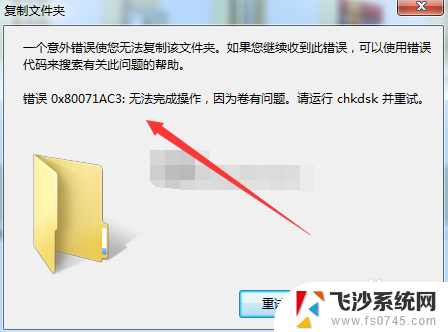 移动硬盘数据无法复制 移动硬盘文件无法复制进去的原因
移动硬盘数据无法复制 移动硬盘文件无法复制进去的原因2024-03-17
- 苹果系统无法拷贝到移动硬盘 Mac拷贝文件到移动硬盘失败的解决方法
- 移动硬盘无法复制东西进去 移动硬盘无法复制数据怎么办
- 怎么给移动硬盘文件夹加密 移动硬盘加密步骤详解
- 苹果电脑上的照片怎么传到移动硬盘 苹果电脑照片复制到移动硬盘的步骤
- 电脑上的文件无法复制到u盘上怎么办 电脑文件无法复制到U盘的原因是什么
- 电脑文件过大不能复制到u盘怎么办 文件太大无法移动到U盘怎么办
- 桌面程序不见了怎样找回 电脑桌面软件不见了怎么找回
- 如何调整微信声音大小 怎样调节微信提示音大小
- 免密连接wifi 没有WIFI密码连接方式
- 怎样让笔记本风扇声音变小 如何减少笔记本风扇的噪音
- word中的箭头符号怎么打 在Word中怎么输入箭头图标
- 文档开始栏隐藏了怎么恢复 word开始栏如何隐藏
电脑教程推荐
- 1 如何调整微信声音大小 怎样调节微信提示音大小
- 2 怎样让笔记本风扇声音变小 如何减少笔记本风扇的噪音
- 3 word中的箭头符号怎么打 在Word中怎么输入箭头图标
- 4 笔记本电脑调节亮度不起作用了怎么回事? 笔记本电脑键盘亮度调节键失灵
- 5 笔记本关掉触摸板快捷键 笔记本触摸板关闭方法
- 6 word文档选项打勾方框怎么添加 Word中怎样插入一个可勾选的方框
- 7 宽带已经连接上但是无法上网 电脑显示网络连接成功但无法上网怎么解决
- 8 iphone怎么用数据线传输文件到电脑 iPhone 数据线 如何传输文件
- 9 电脑蓝屏0*000000f4 电脑蓝屏代码0X000000f4解决方法
- 10 怎么显示回车符号 Word如何显示换行符